Instagramフィルターは写真をきれいに見せます追加の写真撮影スキルは必要ありません。写真の見栄えを良くするための追加のツールがまだいくつかあります。これをサポートするレイアウトアプリと、シャドウ、方向、明るさ、コントラスト、彩度などを調整するツールがあります。Instagramの投稿を作成するのに数秒以上かかる場合は、他の多くのツール。このプロセスは、かなり時間がかかる可能性があります。最近の更新までは、写真を一度に作成して投稿するか、完了するまで編集内容を失う必要がありました。 Instagramには「下書き」機能が導入されており、写真に加えた編集内容を保存して、時間があるときに中断したところから続行できます。仕組みは次のとおりです。
Instagramを開き、投稿の作成を開始します。フィルターを追加し、コントラストを調整し、見栄えの良い写真を得るために必要なことを行います。
編集画面を開くと、常に左上に戻るボタンがあります。タップすると、投稿を下書きとして保存するか破棄するかを尋ねられます。 [下書きを保存]オプションをタップして、写真を下書きに保存します。
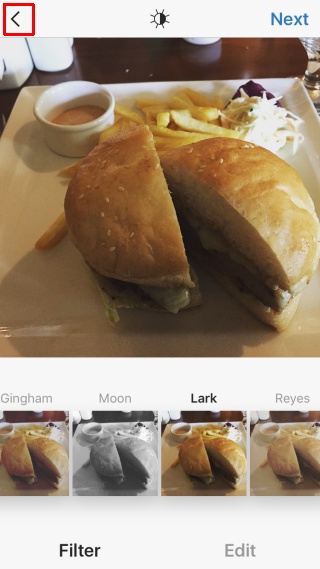
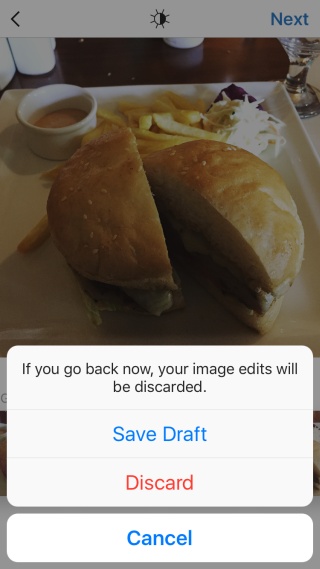
保存した下書きを編集するには、通常のようにカメラタブをタップし、写真ライブラリにアクセスできるようにします。ライブラリメニューに[下書き]セクションが追加されました。
編集を再開する下書きをタップします。キャプションを追加するか、さらに調整します。準備ができたら[共有]をタップします。
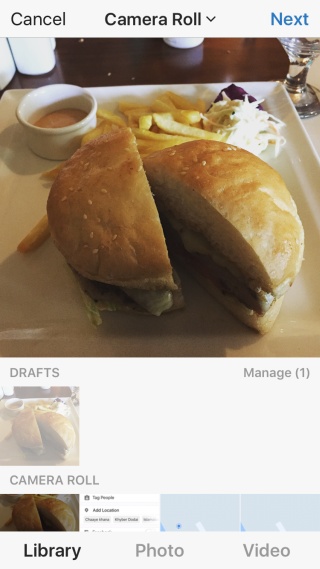
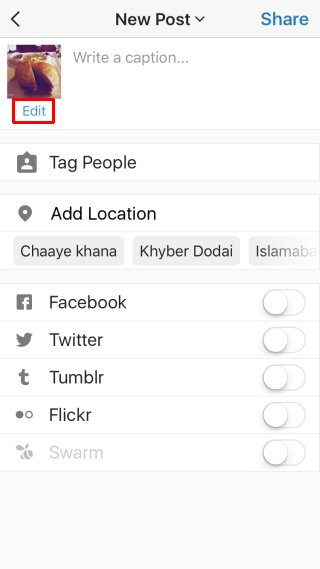
まだ共有する準備ができていないがしたい場合下書きに加えられた最新の変更を保存するには、必ず[共有]画面に移動してから[戻る]ボタンをタップします。これにより、ドラフトが最新バージョンに更新されます。
一定数の編集を行うと、ドラフト画面は「ファイラーと編集」画面に表示されなくなります。写真を編集するには、共有画面に移動して、写真のサムネイルの下にある[編集]オプションをタップします。
このアップデートは、iOSユーザーとAndroidユーザーの両方が利用できます。試す前に、アプリが最新であることを確認してください。





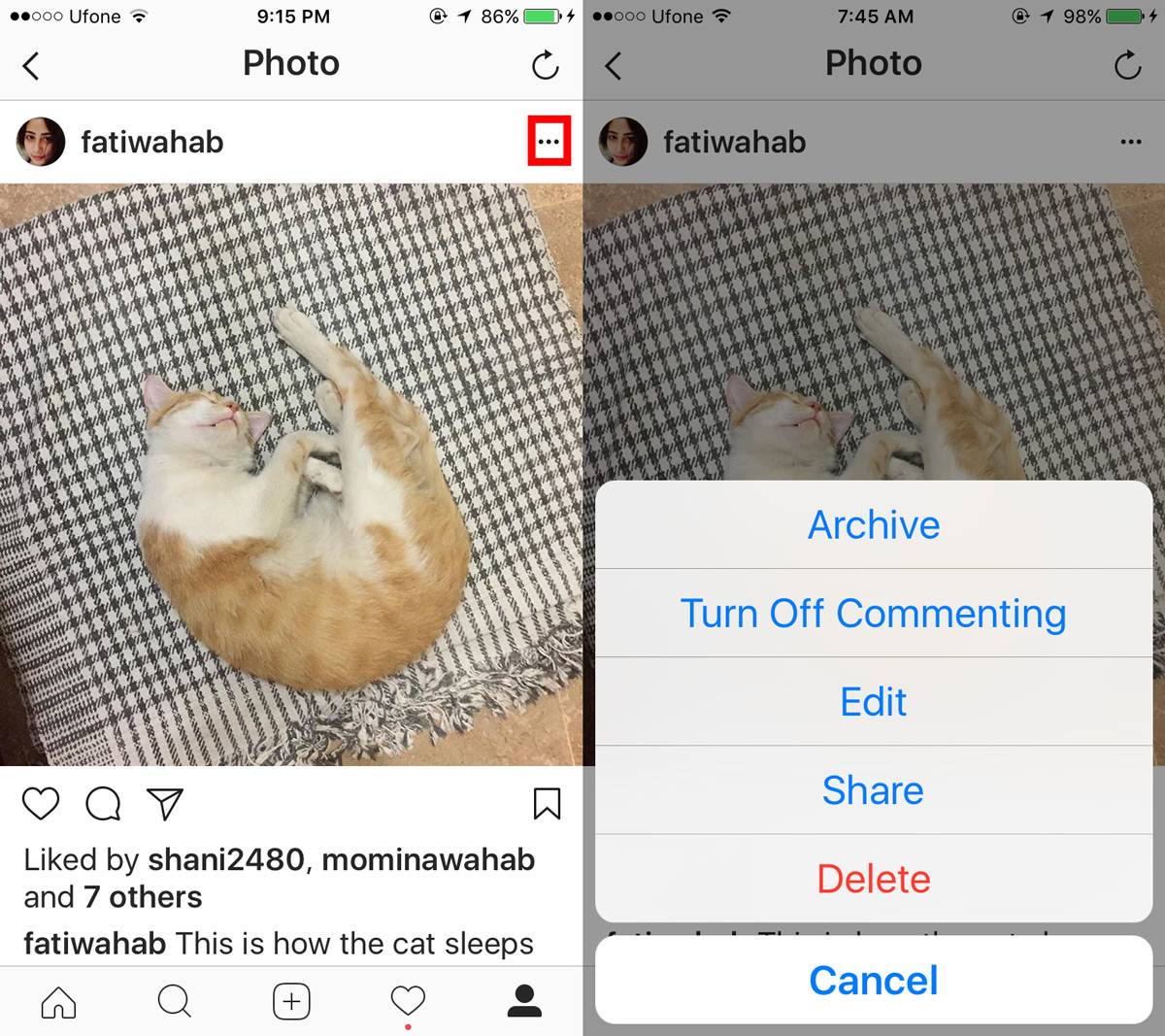
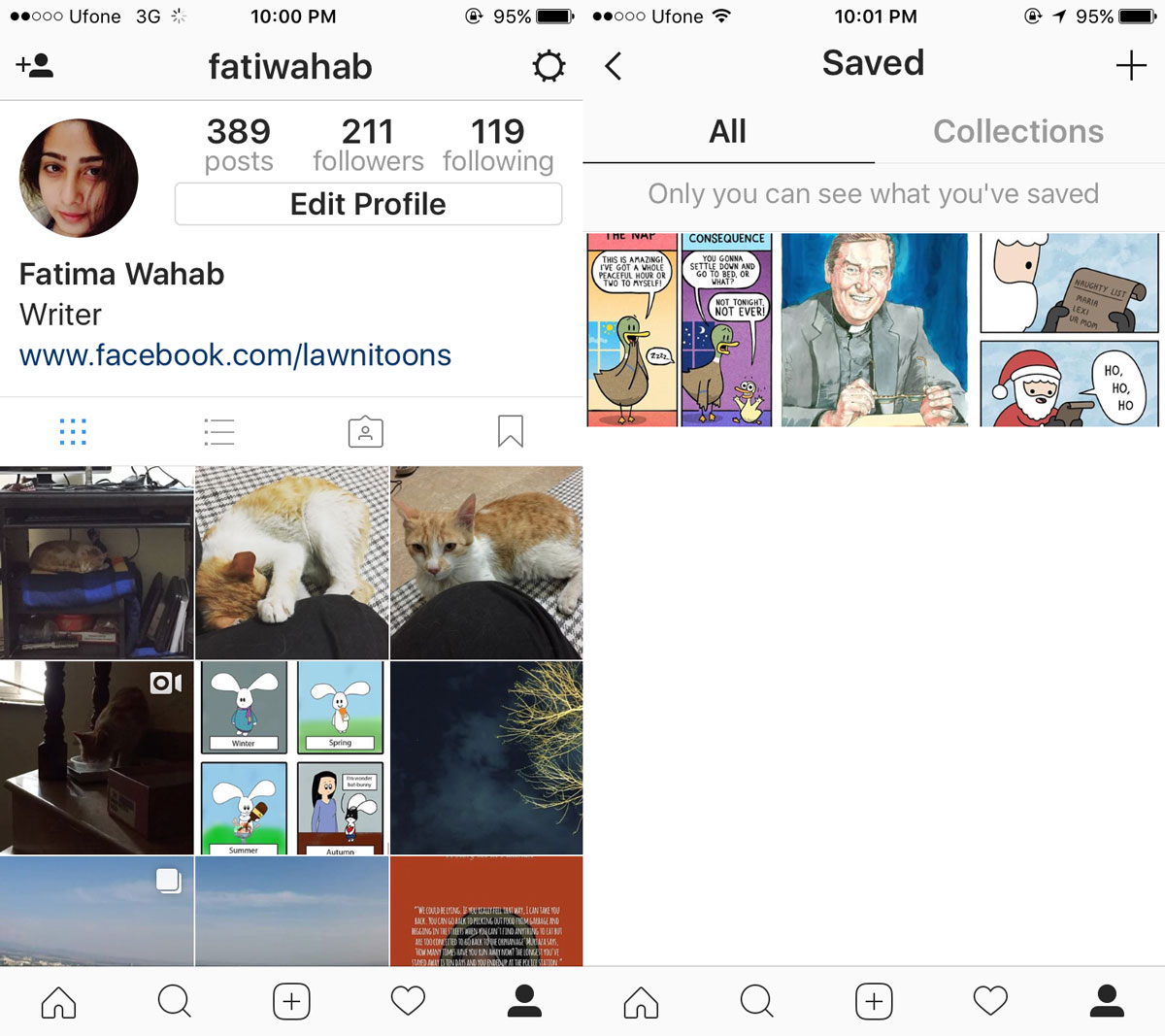






コメント